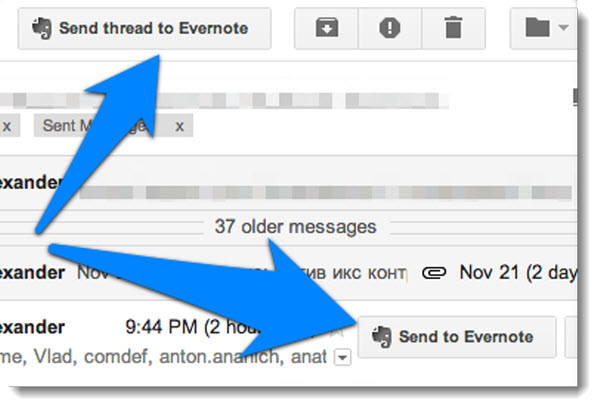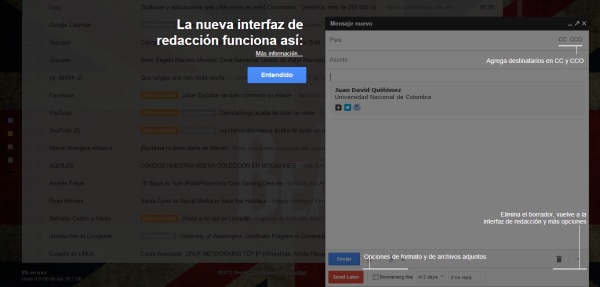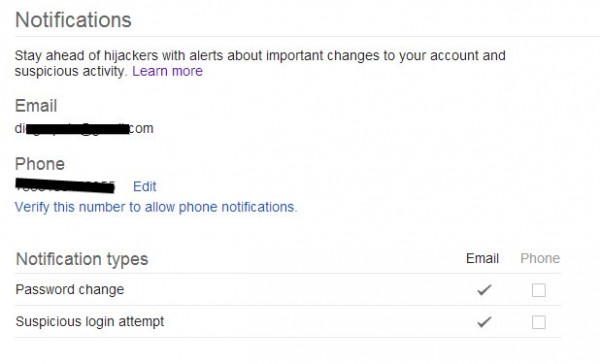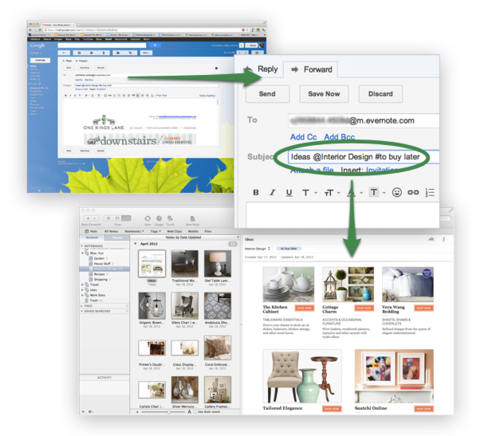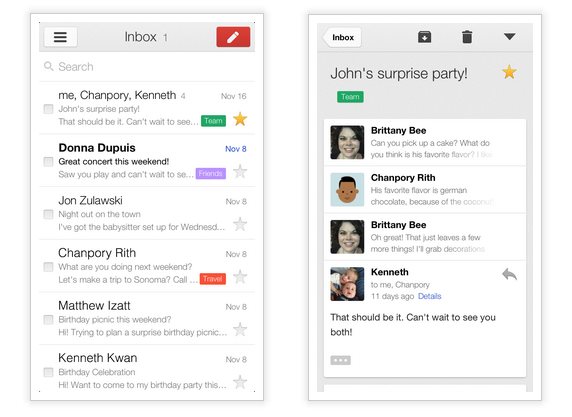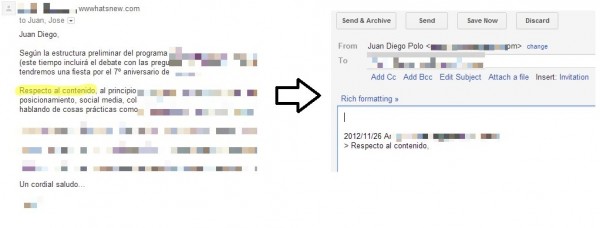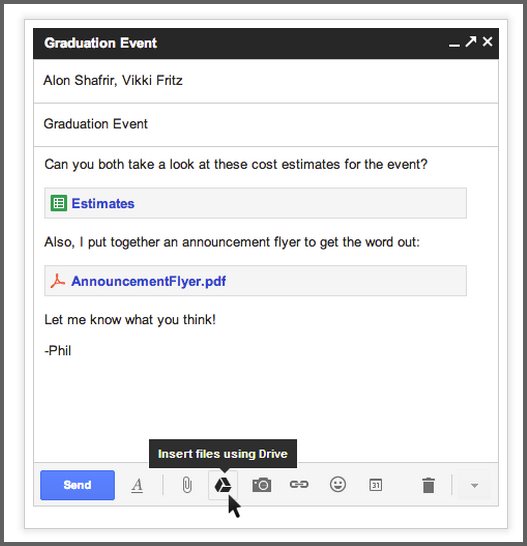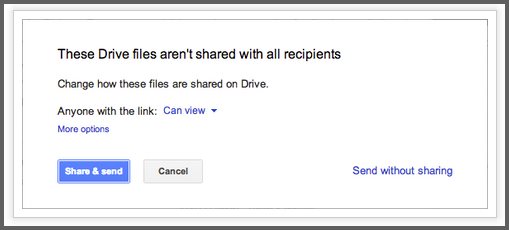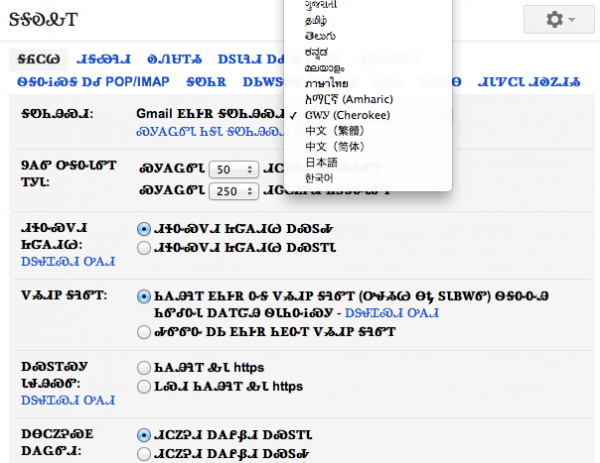A menudo tenemos que responder lo mismo a determinados mensajes recibidos por email, respuestas que podríamos configurar para evitar perder tiempo escribiendo prácticamente lo mismo constantemente, algo que muchos hacen con plantillas predefinidas en editores externos.
La extensión que os presentamos hoy se llama GmailWiz, y nos permite añadir botones personalizados en la barra de acciones de Gmail, botones que incluirán textos personalizados en los mensajes.
Podemos cambiar la imagen de los nuevos botones, configurarlos para que envíen los emails a una o varias personas y definir el tipo de texto que se enviará, permitiendo así ahorrar bastante tiempo a la hora de escribir la mayor parte del mensaje.
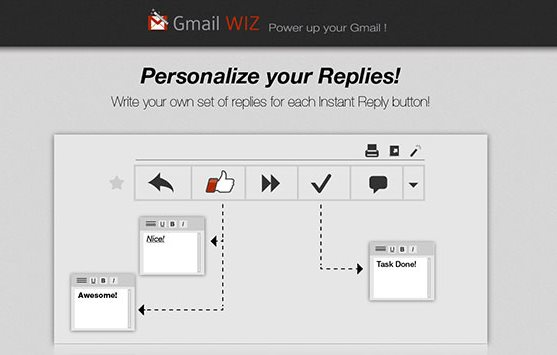
Disponible para Chrome, y compatible solo con Gmail, lo presentan en cnet mostrando cuatro opciones de botones que ya vienen con un texto de ejemplo, aunque puede cambiarse en cualquier momento, por supuesto.
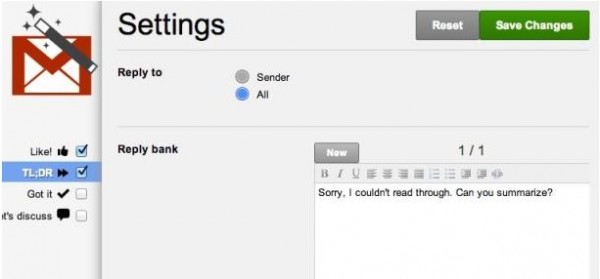
Podéis instalar la extensión en chrome.google.com.

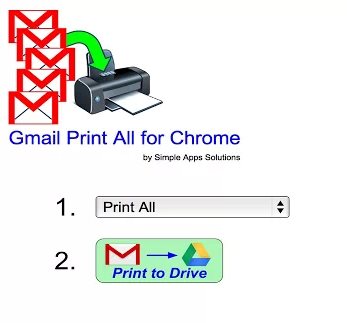 Si frecuentemente necesitáis imprimir algunos email y perdéis mucho tiempo abriendo uno por uno los mensajes de vuestra caja de entrada, esta extensión os puede ayudar bastante.
Si frecuentemente necesitáis imprimir algunos email y perdéis mucho tiempo abriendo uno por uno los mensajes de vuestra caja de entrada, esta extensión os puede ayudar bastante.